Bagaimana mengkonversi HEIC ke JPG – 24 cara yang fenomenal
Diterbitkan: 2022-02-13Ingin mengonversi gambar iPhone atau iPad Anda dari HEIC ke JPG (format biasa) yang kompatibel dengan semua OS? Maka, tutorial ini untuk Anda. Dalam hal ini, saya akan menunjukkan kepada Anda berbagai metode untuk mengonversi gambar HEIC Anda ke JPG online dan offline secara Gratis.
HEIC adalah format gambar iPhone dengan efisiensi tinggi yang diperbarui oleh iOS 11 baru-baru ini. Ini menempati lebih sedikit ruang jika dibandingkan dengan format reguler lainnya. Tapi itu tidak kompatibel dengan sistem operasi lain. Jadi, Anda perlu mengubahnya menjadi format yang banyak digunakan seperti JPG, JPEG, dan PNG. Pada artikel ini, kami telah memberikan alat online dan offline sederhana dan terbaik untuk windows. Pergi melalui mereka dan temukan yang terbaik.
- Baca Juga: Apa Itu HEIC & HEIF? Cara membuka File HEIC.
Daftar isi
Cara mengonversi HEIC ke JPG di Windows dan Mac
Ada beberapa metode untuk mengonversi HEIC ke JPG di Windows dan Mac. Beberapa dari mereka tercantum di bawah ini, telusuri saja untuk menemukan yang terbaik. Semua alat offline ini tersedia dalam versi premium dan gratis. Jadi, sebelum membeli alat premium, coba saja yang gratis untuk menemukan yang terbaik.
Video tutorial:
Artikel ini kami sediakan dalam bentuk video Tutorial untuk kenyamanan pembaca kami. Jika Anda lebih tertarik membaca, maka tontonlah setelah selesai membaca.
1. Konverter HEIC iMazing : Konverter HEIC JPG Gratis Terbaik untuk Windows atau Mac
iMazing HEIC converter adalah alat terbaik untuk mengonversi gambar iPhone atau iPad Anda ke sebagian besar format biasa tanpa usaha apa pun. Cukup ikuti langkah-langkah di bawah ini untuk mengetahui proses mengonversi gambar HEIC ke format JPG menggunakan konverter iMazing.
Cara mengonversi file HEIC ke JPG menggunakan iMazing HEIC converter:
Bagian ini membantu Anda mengonversi gambar berformat HEIC ke sebagian besar format biasa seperti JPG tanpa usaha apa pun. Ikuti saja langkah-langkahnya untuk mengetahui prosesnya.
Total Waktu: 3 menit
Langkah 1: Unduh pengonversi HEIC iMazing
Kunjungi situs resmi iMazing HEIC converter dan instal di perangkat Anda. Setelah penginstalan selesai, pintasan konverter iMazing HEIC akan muncul di layar.
Langkah 2: Seret dan Jatuhkan
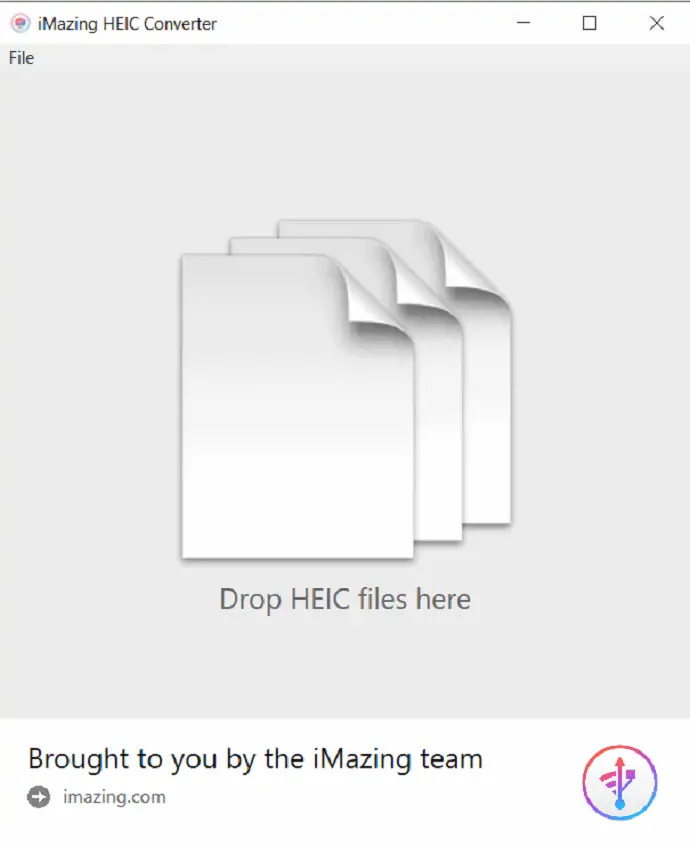
Seret dan jatuhkan gambar HEIC atau folder yang berisi gambar berformat HEIC ke jendela aplikasi iMazing
Langkah 3: Pilih format file dan klik Convert
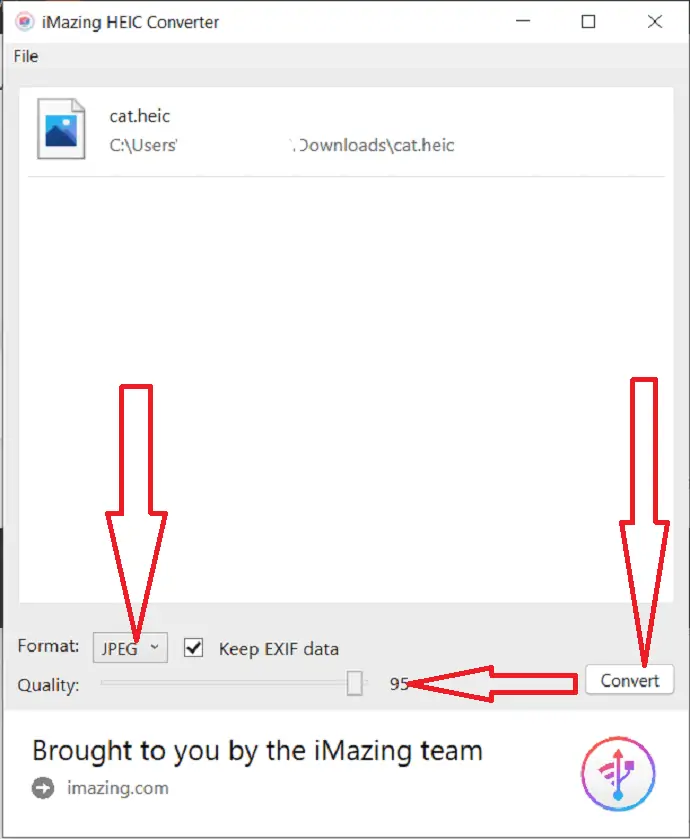
Foto yang diunggah akan muncul di layar. Pilih format file sebagai JPG, pilih kualitas gambar, dan klik opsi konversi di kanan bawah. Jika Anda ingin menyimpan data EXIF, maka aktifkan opsi tersebut. Dibutuhkan beberapa waktu tergantung pada jumlah gambar untuk mengonversi file Anda. Setelah konversi selesai, sekarang Anda dapat dengan mudah melihat dan mengedit gambar dengan mudah di OS apa pun.
Memasok:
- Internet
- pengonversi HEIC yang menakjubkan
Peralatan:
- Konverter HEIC iMazing
Bahan: alat konverter HEIC
2. Konverter HEIC iMyFone
iMyfone HEIC converter adalah aplikasi terbaik yang dikembangkan untuk mengonversi gambar yang diambil oleh perangkat iOS versi terbaru. Anda dapat mengunduh versi gratis untuk rumah. Hubungi staf penjualan untuk mendapatkan lisensi bisnis.
Berikut adalah langkah-langkah untuk mengkonversi gambar HEIC ke format JPG menggunakan iMyFone HEIC converter:
Langkah 1: Unduh dan instal alat iMyFone HEIC Converter dari halaman resminya menggunakan browser web apa pun atau cukup klik tautan ini untuk mengunjungi halaman resminya.
Langkah 2: Ketuk dua kali pada aplikasi iMyFone HEIC Converter. Setelah aplikasi dibuka, Anda akan menemukan dua opsi seperti "Konversi foto tunggal", dan "konversi foto dalam batch" di layar. Pilih yang Anda inginkan.
Di sini saya memilih opsi konversi foto tunggal dan Klik Mulai.
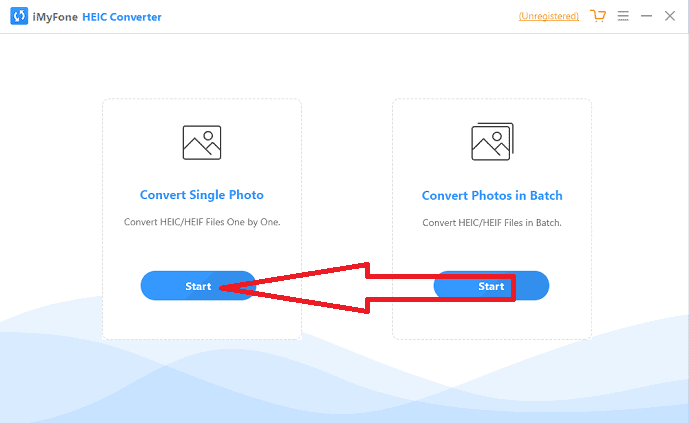
Langkah 3: Anda akan diarahkan ke halaman baru. Klik pada tanda Plus atau cukup seret dan lepas gambar HEIC pada antarmuka utama.
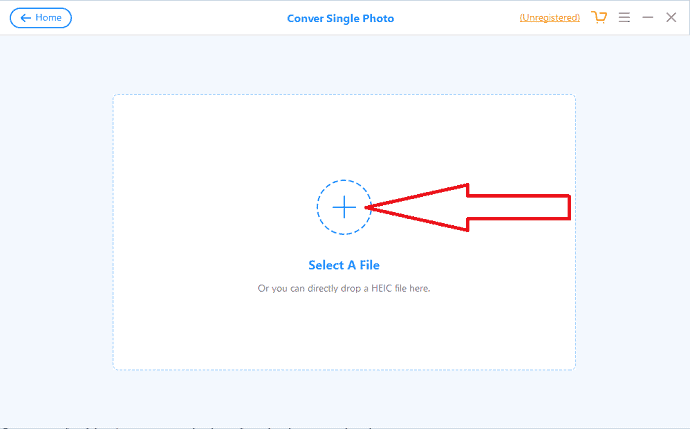
Langkah 4: Gambar yang diunggah akan muncul di layar. Pilih folder tujuan dan sesuaikan kualitas gambar jika diperlukan. Terakhir, klik opsi Konversi.
Setelah konversi selesai, sebuah prompt akan muncul di layar. Klik pada "folder terbuka" untuk melihat gambar yang dikonversi secara langsung. Jika tidak, klik "OK".
Catatan: Terkadang versi gratis tidak memungkinkan Anda mengonversi gambar HEIC Anda. Jadi, selalu lebih baik untuk mendapatkan lisensi untuk bekerja pada konverter HEIC iMyFone tanpa masalah.
3.Joyoshare HEIC Converter untuk Mac
Konverter Joyoshare HEIC tersedia untuk Windows dan Mac. Joyoshare HEIC Converter untuk Mac dapat bekerja di Mac Anda. Konversinya sangat cepat. Dibutuhkan hampir beberapa detik untuk mengonversi gambar. Itu tidak mengunggah gambar ke iCloud untuk melindungi informasi pribadi Anda. Ini akan menyimpan gambar Anda yang dikonversi di Mac lokal.
Fitur konverter HEIC Joyoshare
Mendukung format file
Itu mengkonversi file HEIC ke format lain seperti PNG, JPG, BMP, GIF, TIFF, dan WEBP. Ini mempertahankan kualitas tinggi gambar Anda bahkan setelah konversi.
Dukungan File Batch
Anda tidak hanya dapat mengonversi satu file pada satu waktu tetapi juga mendukung konversi file batch. Jadi Anda dapat mengonversi banyak file sekaligus. Anda dapat mengonversi seluruh folder sekaligus. Itu dapat mengonversi 100+ gambar secara bersamaan.
Pilihan
Anda dapat mengontrol kualitas gambar dengan menyesuaikan beberapa opsi. Anda dapat menyesuaikan banyak parameter sesuai dengan kebutuhan Anda. Anda dapat mengubah resolusi dan kualitas. Anda dapat memilih untuk menyimpan rasio aspek atau informasi EXIF.
Tidak Ada Kehilangan Kualitas
Anda tidak akan menemukan kehilangan kualitas bahkan setelah konversi. Karena kemampuannya untuk memasukkan data EXIF, ada jaminan bahwa Anda akan mendapatkan gambar yang dikonversi tanpa mengurangi kualitas gambar.
Harga & Diskon
Joyoshare HEIC Converter untuk Mac tidak tersedia secara gratis. Ini adalah perangkat lunak premium. Anda dikenakan biaya $39,95. Terkadang Joyoshare mungkin memberi Anda diskon khusus. Anda mungkin mendapatkannya hanya dengan $9,95. Anda juga dapat menguji uji coba gratisnya. Tetapi versi uji coba menambahkan tanda air ke gambar yang dikonversi.
Penawaran: Pembaca kami mendapatkan diskon 20% khusus untuk semua produk Joyoshare. Kunjungi halaman kupon diskon Joyoshare kami untuk kode promo.
- Terkait: Tinjauan konverter TunesKit DRM Media
- 9 Teknik Kompresi Gambar Gratis (Online & Offline)
Bagaimana Cara Menggunakan Konverter HEIC Joyoshare?
Menggunakan konverter HEIC Joyoshare untuk Mac sangat mudah. Antarmukanya juga sangat sederhana.
1.Sinkronkan foto iPhone Anda ke Mac Anda. Anda dapat menggunakan perangkat lunak seperti Wondershare Dr. Fone untuk menyinkronkan iPhone.
2. Unduh konverter HEIC Joyoshare. Instal perangkat lunak dan Luncurkan perangkat lunak.
3.Anda dapat menambahkan file atau folder hanya dengan menyeretnya ke antarmuka perangkat lunak. Atau Anda dapat memilih simbol + di kiri bawah untuk menambahkan file. Anda dapat menambahkan jumlah file satu per satu atau Anda dapat menambahkan folder sekaligus.
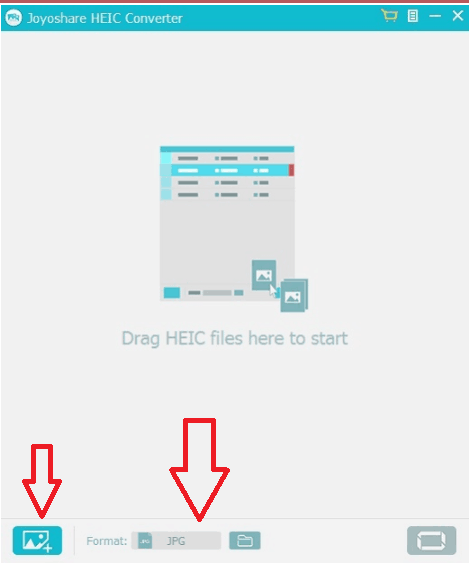
4. Anda harus memilih format file output dengan memilih opsi Format di bagian bawah. Anda akan melihat format yang tersedia menunjukkan itu di tangkapan layar di bawah ini.
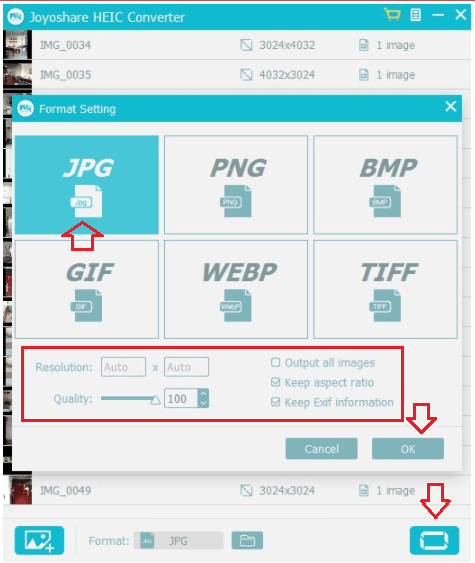
5.Pilih format keluar.
6.Ubah opsi seperti Resolusi, Simpan informasi Exif, dll., Sesuai kebutuhan Anda.
7.Pilih OK dan pilih tombol konversi di kanan bawah untuk mengonversi semua gambar sekaligus.
4. Konverter HEIC Aiseesoft
Konverter HEIC Aiseesoft juga merupakan alat lain yang digunakan untuk konversi HEIC ke JPG. Versi gratisnya memungkinkan Anda untuk mengonversi hanya 10 gambar HEIC.
Bagaimana cara mengubah HEIC ke JPG menggunakan Aiseesoft HEIC Converter?
- Unduh dan instal Aiseesoft HEIC Converter di perangkat Anda.
- Unggah gambar yang ingin Anda konversi ke JPG.
- Pilih kualitas, jalur keluaran dan lainnya.
- Klik konversi.
5. Konverter HEIC Apowersoft
Berikut adalah alat online terbaik lainnya untuk mengonversi HEIC ke JPG tanpa masuk dan membayar biaya apa pun. Berikut adalah proses terperinci untuk mengetahui cara menggunakannya.
Langkah 1: Kunjungi situs resmi konverter HEIC Apowersoft menggunakan mesin pencari apa pun atau klik tautannya. Unduh dan instal di perangkat Anda. Layar beranda akan muncul seperti yang ditunjukkan pada tangkapan layar di bawah ini. Klik tombol “Tambah File” untuk mengunggah gambar HEIC atau Letakkan gambar tersebut di antarmuka.
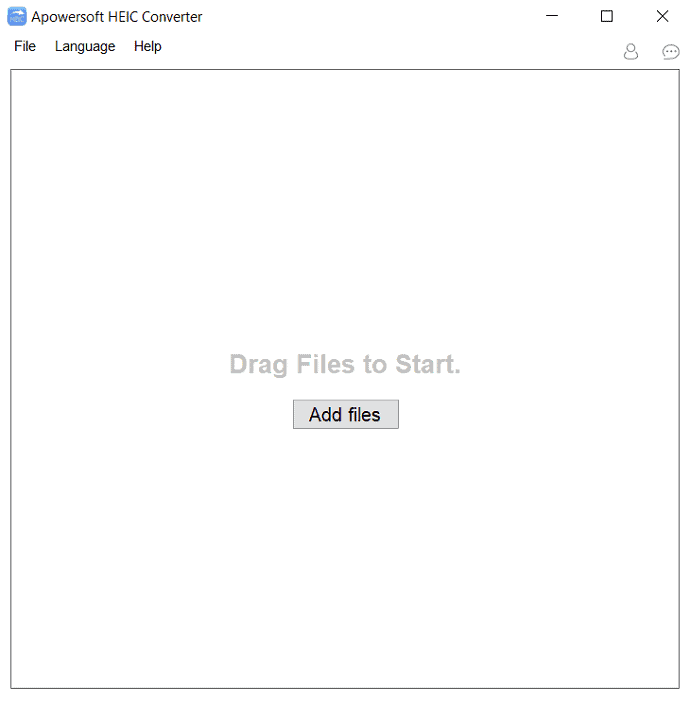
Langkah 2: Di antarmuka berikutnya, pilih kualitas output, folder tujuan dan aktifkan atau nonaktifkan opsi "Simpan data EXIF". Terakhir, klik tombol "Mulai mengonversi". Dalam beberapa menit, gambar yang dikonversi akan muncul di folder tujuan yang dipilih.
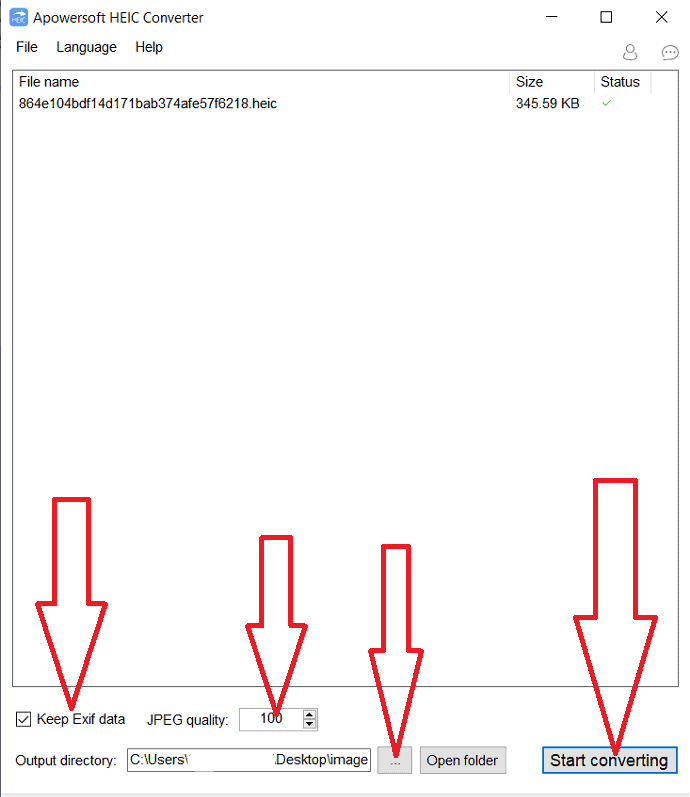
Ini juga tersedia online untuk mengonversi HEIC ke JPG tanpa biaya apa pun dan tanpa login. Versi gratis alat ini memungkinkan beberapa konversi. Jadi, lebih baik mendapatkan lisensi untuk konversi yang lebih baik secara offline.
6. Konverter HEIC CopyTrans
CopyTrans adalah alat lain yang membantu Anda melihat dan mengonversi file HEIC ke JPG tanpa usaha apa pun. Ini memungkinkan Anda untuk mengonversi 100 gambar sekaligus. Berikut adalah langkah-langkah yang membantu Anda mengonversi gambar HEIC ke JPG:
Langkah 1: Unduh dan instal konverter CopyTrans HEIC di perangkat Anda dari situs resminya menggunakan browser web apa pun atau cukup klik tautan ini.
Langkah 2: Luncurkan aplikasi CopyTrans, buka folder yang berisi gambar iPhone. Pilih yang Anda inginkan, klik kanan, dan “select convert to JPG with copy trans app” dari drop-down.
Itu saja… Ini sangat sederhana seperti yang Anda pikirkan. Anda dapat mengonversi gambar HEIC ke gambar JPG hanya dalam dua klik.
7. Foto CopyTrans
CopyTrans Photo adalah alat lain dari CopyTrans. Anda dapat mengonversi HEIC ke JPG termasuk transfer file dari iPhone ke PC. Mari kita lihat cara menggunakannya.
- Unduh dan instal Foto CopyTrans di perangkat Anda. Buka aplikasi Foto CopyTrans.
- Pilih folder yang berisi gambar HEIC.
- Pilih foto yang ingin Anda konversi, klik kanan pilih simpan ke JPG dari dropdown.
8. Konverter HEIC TunesBro
TunesBro juga merupakan salah satu perangkat lunak penting untuk mengonversi file HEIC ke JPG dan format lain yang banyak digunakan. Itu dapat mengonversi gambar dalam dua mode berbeda seperti konversi tunggal dan mode konversi batch. Dalam konversi batch, Anda dapat mengonversi 100 gambar sekaligus. Berikut adalah proses untuk mengkonversi HEIC ke JPG menggunakan konverter HEIC TunesBro.
Langkah 1: Unduh dan instal konverter TunesBRO HEIC dari situs resminya. Buka konverter HEIC TunesBro. Anda akan menemukan dua opsi seperti konversi batch dan konversi tunggal pada antarmuka utama. Pilih yang Anda inginkan dan klik opsi Mulai.
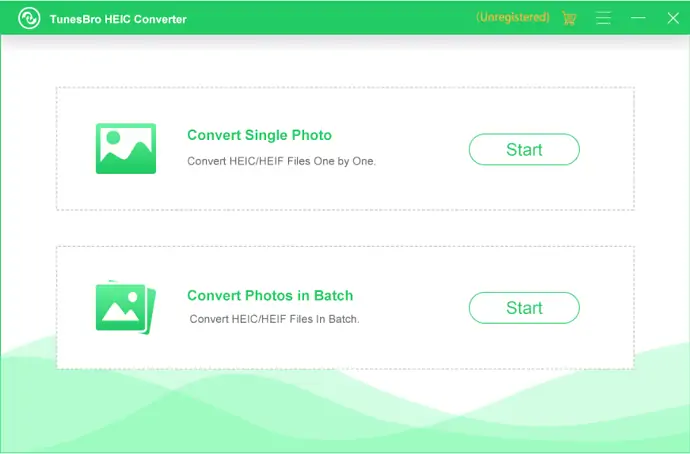
Langkah 2: Di antarmuka berikutnya, klik simbol plus atau cukup seret dan lepas gambar HEIC.
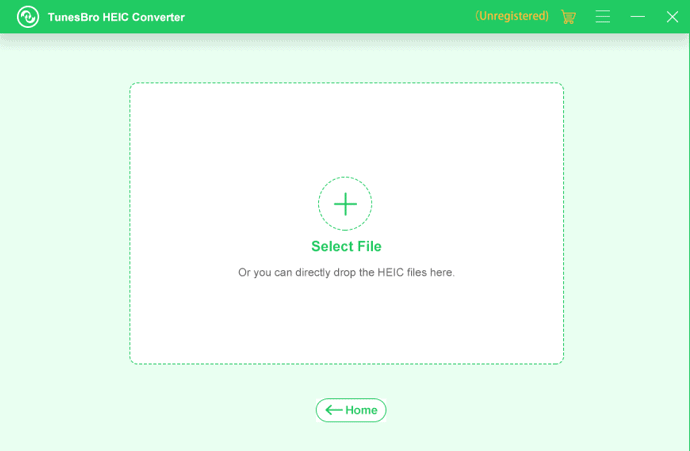
Langkah 3: Setelah gambar diunggah, gambar akan muncul di sisi kiri antarmuka. Pilih kualitas output gambar, nonaktifkan opsi "Keep EXIF Data" untuk menghapus data itu, dan pilih jalur output gambar. Terakhir, klik opsi "Mulai" untuk memulai proses konversi.
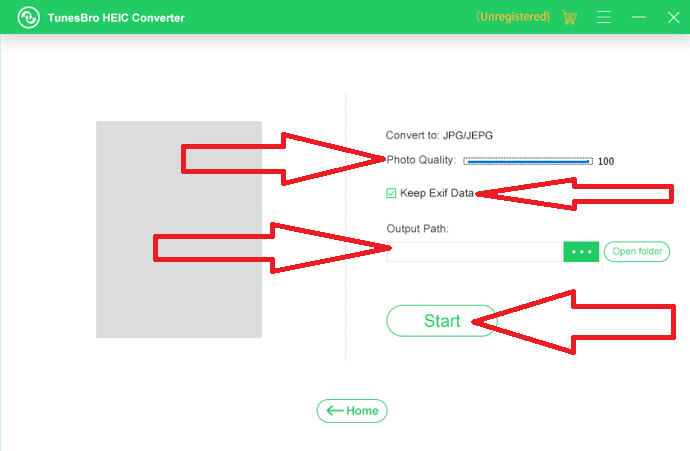
Setelah konversi selesai, klik opsi "buka folder" ke gambar secara langsung atau klik tutup. Itu dia…
Catatan: Versi uji coba memungkinkan Anda mengonversi hanya 5 gambar. Jika Anda ingin mengonversi lebih banyak gambar, dapatkan lisensinya seharga $29,95.
9. FonePaw HEIC Conevretr
FonePaw adalah alat lain untuk konversi offline terbaik. Ini tersedia gratis dan tidak perlu login. Mari kita lihat bagaimana mengkonversi HEIC ke JPG menggunakan FonePaw.
Langkah 1: Unduh dan instal FonePaw HEIC Converter menggunakan browser web apa pun atau klik tautannya. Luncurkan aplikasi FonePaw, klik tombol Add HEIC untuk memilih beberapa file, atau seret dan lepas gambar pada antarmuka.
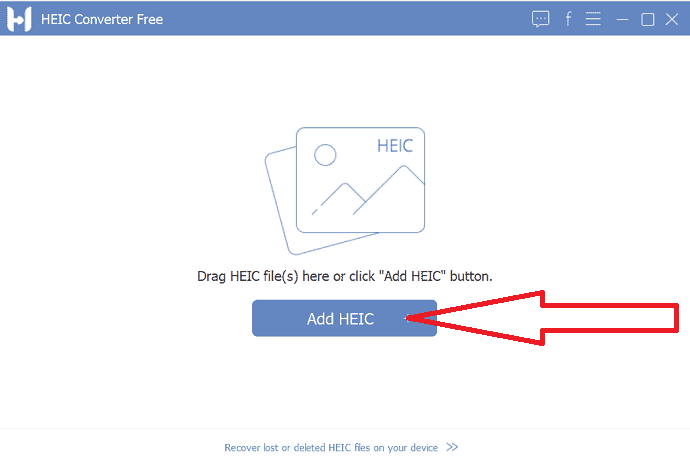
Langkah 2: Anda akan diarahkan ke antarmuka baru. Klik tombol "Tambah file" untuk menambahkan beberapa gambar lagi untuk konversi. Pilih kualitas output gambar, Aktifkan atau nonaktifkan opsi "Kee EXIF data" sesuai keinginan Anda, pilih jalur output dan klik tombol konversi.
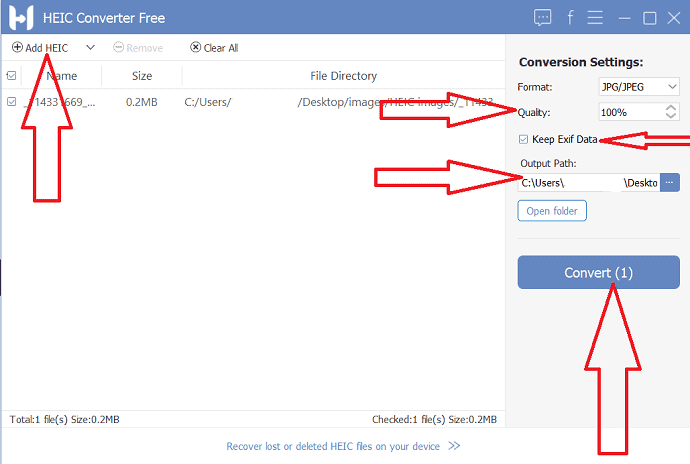
Dibutuhkan beberapa waktu untuk mengonversi file berdasarkan jumlah gambar. Setelah konversi selesai, gambar yang dikonversi disimpan ke perangkat Anda di folder tujuan yang dipilih. Itu dia…

10. GIMP
GIMP adalah solusi gratis untuk mengonversi gambar HEIC ke PDF. Ini adalah platform sumber terbuka terbaik. Ini sangat mudah digunakan dan kompatibel dengan berbagai platform seperti Windows, macOS, dan Linux. Ini juga membantu mengonversi gambar ke format seperti JPG, PNG, GIF, .hdr, dan banyak lagi.
Langkah 1: Unduh dan Instal alat GIMP di perangkat Anda dari situs resminya. Setelah instalasi selesai, luncurkan alat GIMP. Klik pada opsi File dan pilih opsi Buka.
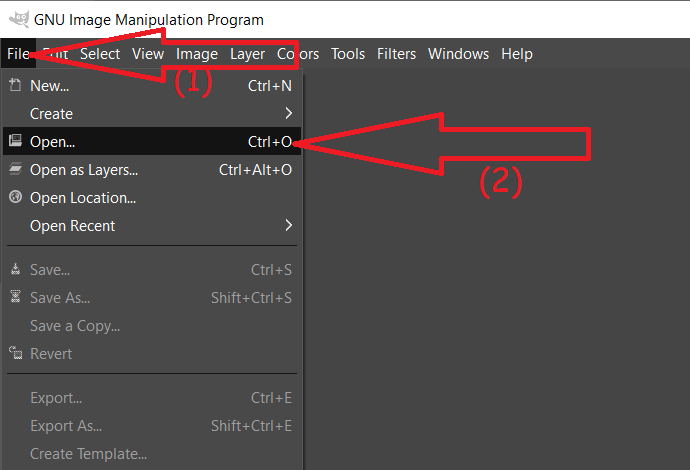
Langkah 2: Buka jendela gambar akan muncul di layar. Arahkan ke folder yang berisi gambar HEIC. Pilih gambar yang ingin Anda konversi.
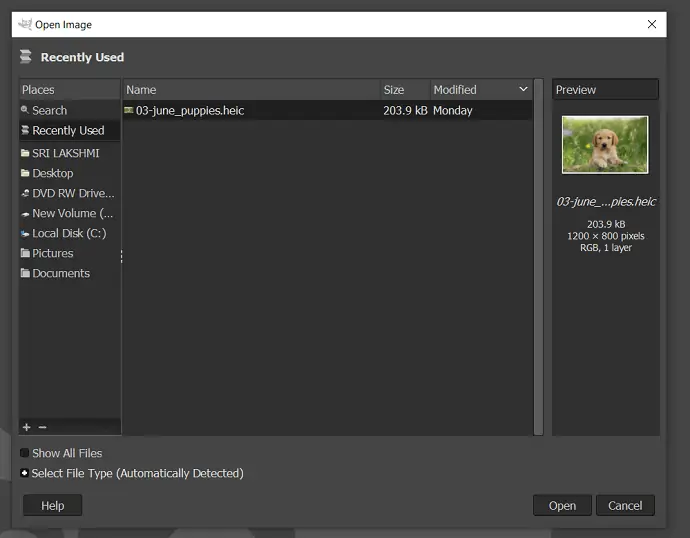
Langkah 3: Gambar yang dipilih akan ditampilkan di layar. Edit gambar sesuai keinginan Anda menggunakan alat pengeditan gambar. Sekarang, ketuk File dan pilih "Ekspor sebagai" dari menu tarik-turun.
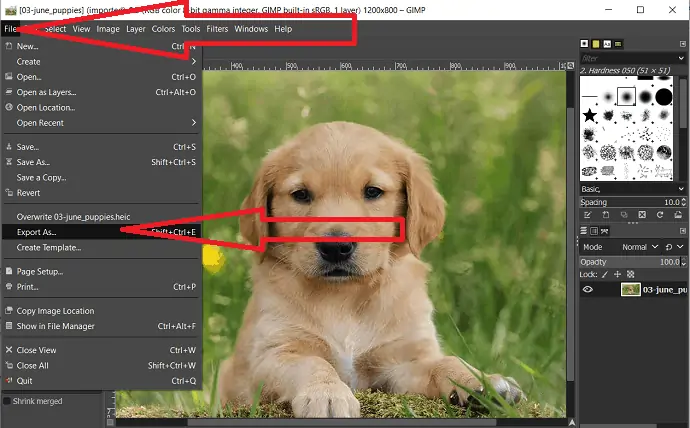
Langkah 4: Jendela gambar ekspor akan muncul di layar. Pilih jenis format output berdasarkan ekstensi atau ketuk "Pilih jenis file" di bagian bawah. Arahkan dan pilih format output gambar sebagai JPG. Terakhir, klik "Ekspor".
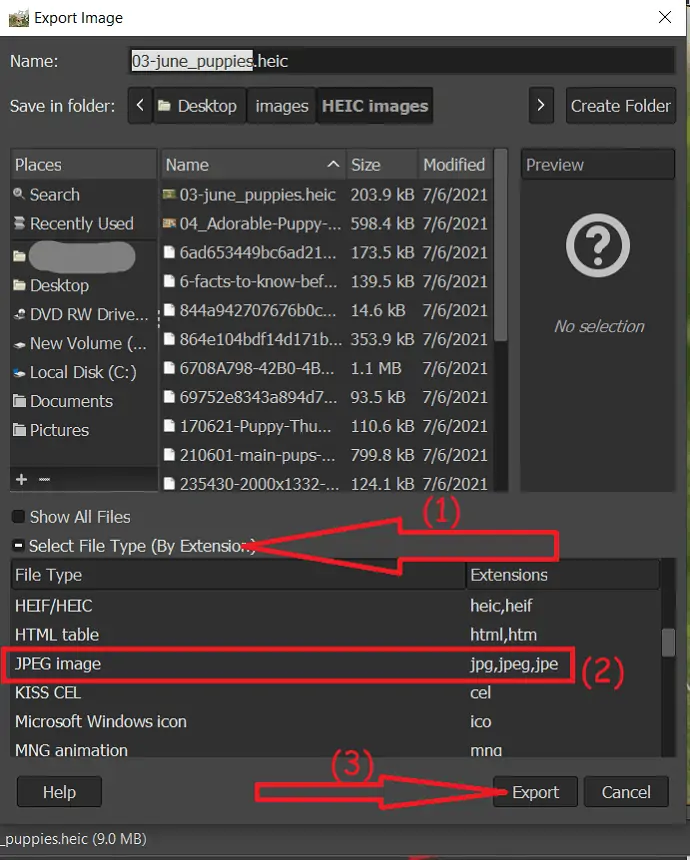
Sekali lagi prompt akan muncul di layar. Dari itu pilih kualitas output gambar. Aktifkan atau nonaktifkan penyimpanan data EXIP, data XMP, data IPTC, dan opsi lainnya sesuai keinginan Anda. Terakhir, klik ekspor.
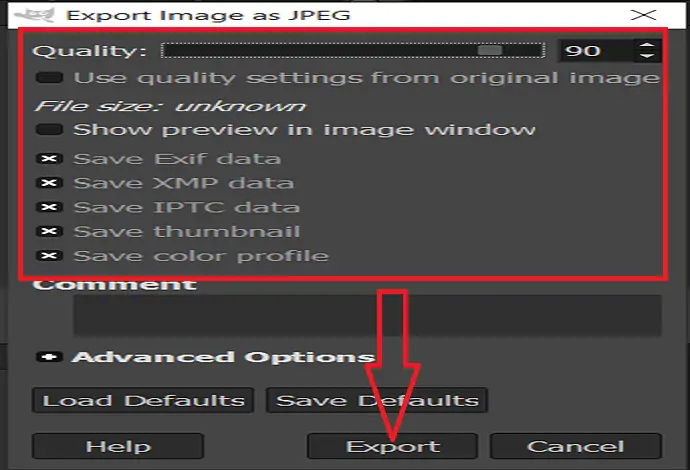
Bagaimana mengkonversi HEIC ke JPG online Gratis
Jika Anda tidak ingin menghabiskan uang, maka bagian ini adalah untuk Anda. Di sini kami mencantumkan beberapa alat online yang membantu mengonversi gambar iPhone Anda ke JPG dengan mudah. Pergi melalui mereka dan temukan yang terbaik.
1. Bagaimana cara mengonversi HEIC ke JPG menggunakan Zamzar
Zamzar adalah alat online terbaik untuk mengonversi file dari satu bentuk ke bentuk lainnya termasuk HEIC ke JPG. Hanya perlu dua klik untuk menyelesaikan proses Anda. Yuk cara pakainya
Langkah 1: Kunjungi halaman resmi konverter Zamzar HEIC ke JPG. Klik tombol “Tambah file” untuk mengunggah gambar HEIC.
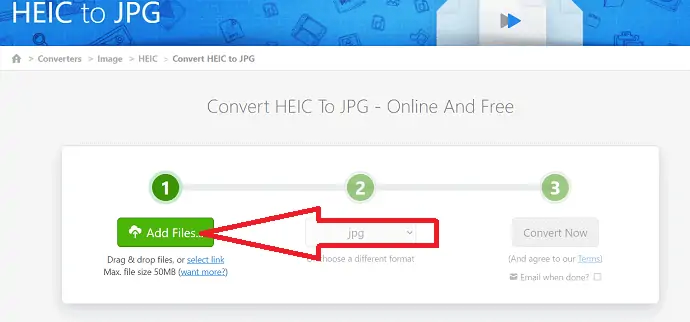
Langkah 2: Secara otomatis mengatur format output sebagai JPG. Jika Anda tidak menemukan format output sebagai JPG, klik panah bawah dan pilih format sebagai JPG dari drop-down.
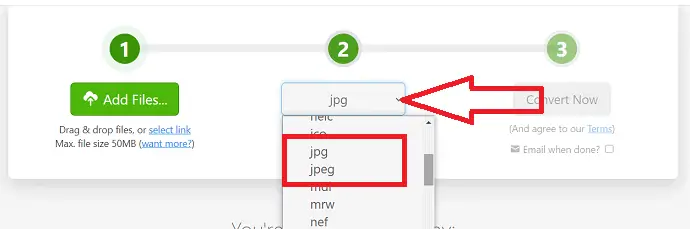
Langkah 3: Terakhir, Klik tombol "Konversi Sekarang".

Setelah proses konversi selesai, Anda akan diarahkan ke halaman unduhan. Klik Unduh untuk menyimpannya di perangkat Anda.
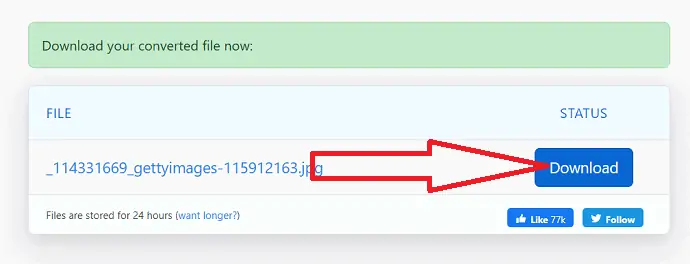
2. Cara Mengonversi HEIC ke JPG Menggunakan CloudConvert
Langkah 1: Kunjungi halaman resmi CloudConvert menggunakan browser web apa pun atau klik tautannya. Setelah halaman beranda CloudConvert dibuka, klik opsi pilih file untuk mengunggah gambar dari perangkat lokal Anda.
Jika Anda ingin mengunggah gambar dari sumber lain seperti Google Drive, Dropbox, dan lainnya, klik panah Bawah dan pilih opsi masing-masing.
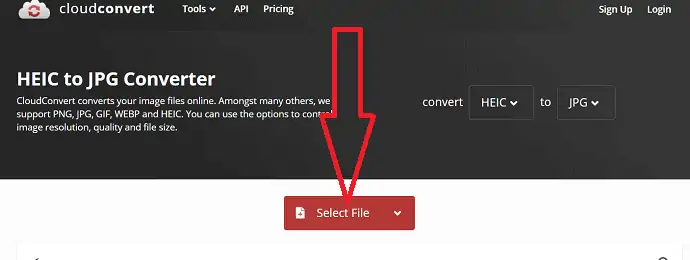
Langkah 2: Setelah file diunggah, Anda akan diarahkan ke antarmuka baru. Klik pada opsi "Tambahkan lebih banyak file" untuk memilih file lain. Klik Convert untuk memulai proses konversi.
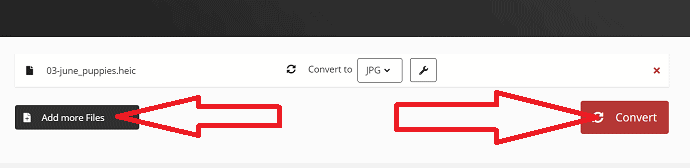
Langkah 3: Setelah proses konversi selesai, Gambar konverter akan muncul di layar dengan opsi unduh. Klik "Unduh" untuk menyimpannya di perangkat lokal Anda.
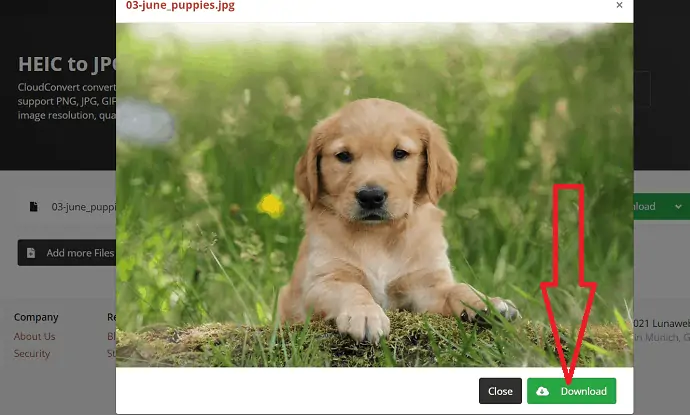
3. Bagaimana cara mengonversi HEIC ke JPG menggunakan Freetoolonline?
langkah1: Kunjungi alat resmi Freetoolonline menggunakan browser web apa pun. Seret dan jatuhkan file pada antarmuka utama yang ingin Anda konversi atau klik untuk memilih gambar massal.
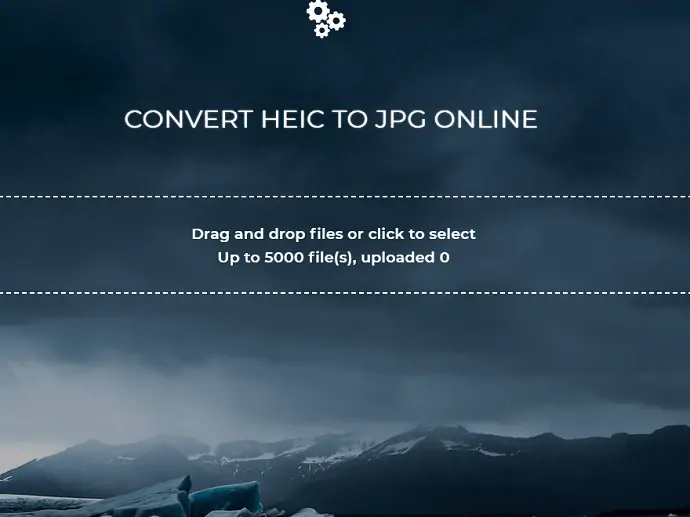
Langkah 2: Setelah file diunggah, opsi Unduh akan muncul di layar. Klik untuk mengunduhnya untuk menyimpannya di perangkat Anda.
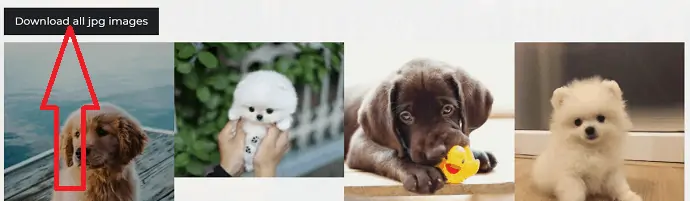
4. Bagaimana cara mengonversi HEIC ke JPGMenggunakan HEICtoJPG
HEICtoJPG adalah alat online lain yang mengonversi file HEIC Anda dengan mudah didukung oleh JPGmini. Anda dapat mengonversi file HEIC ke format umum tanpa kehilangan kualitas apa pun. Anda dapat menyelesaikan pekerjaan Anda hanya dalam dua klik. Mari kita lihat prosesnya
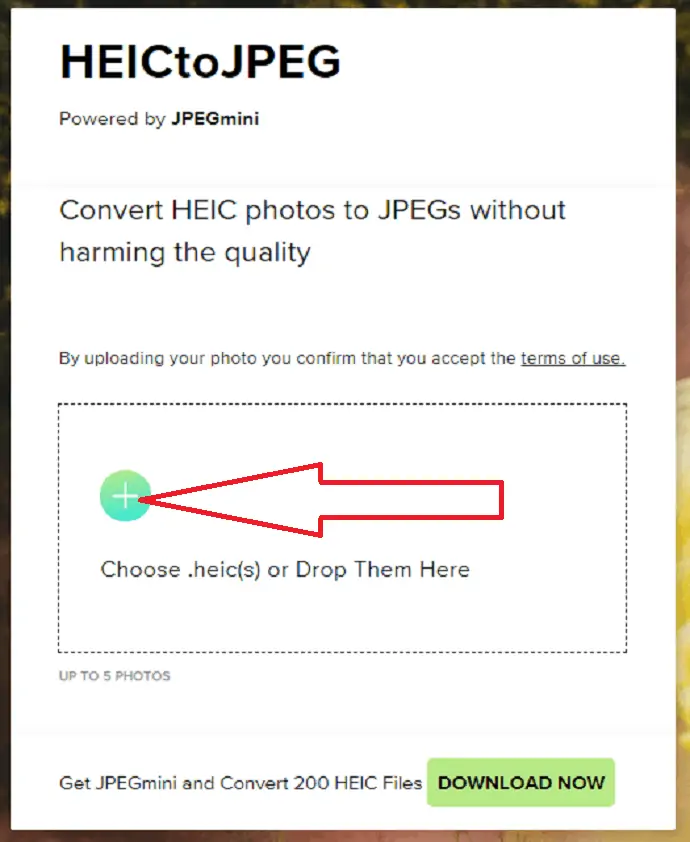
- Buka situs resmi HEICtoJPG powered by JPEGmini. Klik tanda plus atau seret gambar pada antarmuka.
- Setelah file diunggah, Anda akan diarahkan ke halaman unduhan. Klik pada opsi unduh untuk menyimpannya di perangkat Anda. Itu dia..
5. Bagaimana mengkonversi HEIC ke JPG menggunakan HEIC
Prosesnya sama untuk semua perangkat lunak online untuk mengonversi gambar HEIC ke format JPG. Anda hanya perlu mengunggah gambar dan mengunduhnya setelah proses selesai.
Langkah 1: Kunjungi halaman resmi HEIC menggunakan browser web apa pun. Klik opsi “Tambahkan file HIEIC” untuk mengunggah file HEIC.
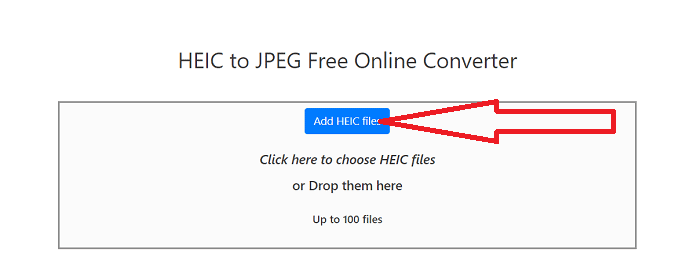
Langkah 2: Jendela yang terbuka akan muncul di layar. Pilih satu atau lebih file yang ingin Anda konversi dan klik Buka.
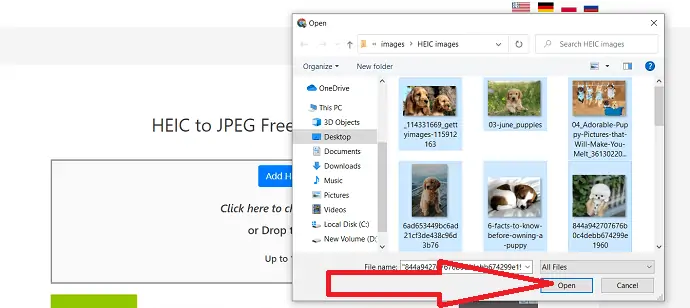
Langkah 3: Pilih kualitas output gambar.
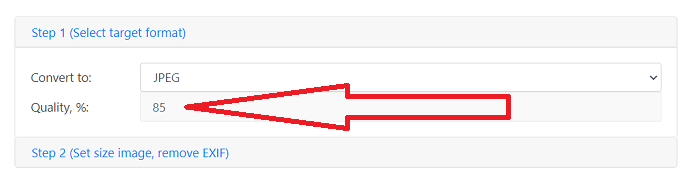
Klik "langkah-2" dan atur lebar, tinggi, dan DPI gambar. Aktifkan opsi "Hapus semua informasi EXIF" untuk menghapus informasi EXIF. Terakhir, klik opsi "Konversi".
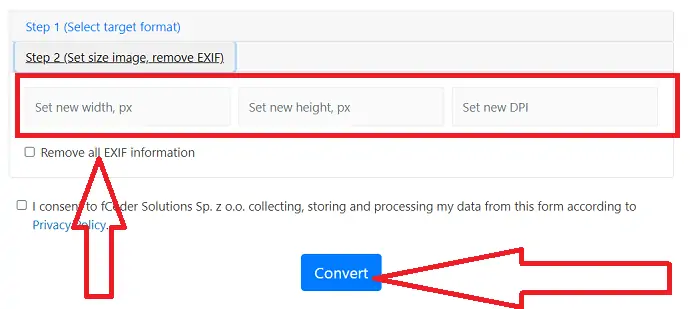
6. Bagaimana mengkonversi HEIC ke JPG menggunakan ONLINE-CONVERTER
Langkah 1: Kunjungi halaman resmi ONLINE-CONVERTER. Klik pada opsi pilih file untuk mengunggah gambar HEIC.
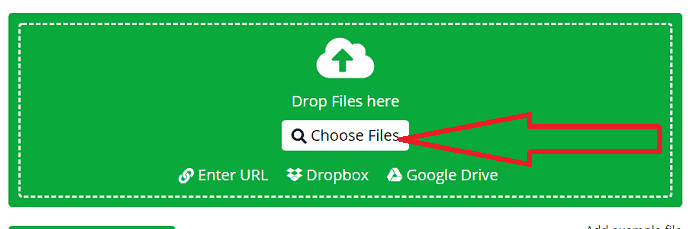
Langkah 2: Ubah pengaturan output jika diperlukan. Terakhir, klik tombol Mulai konversi.
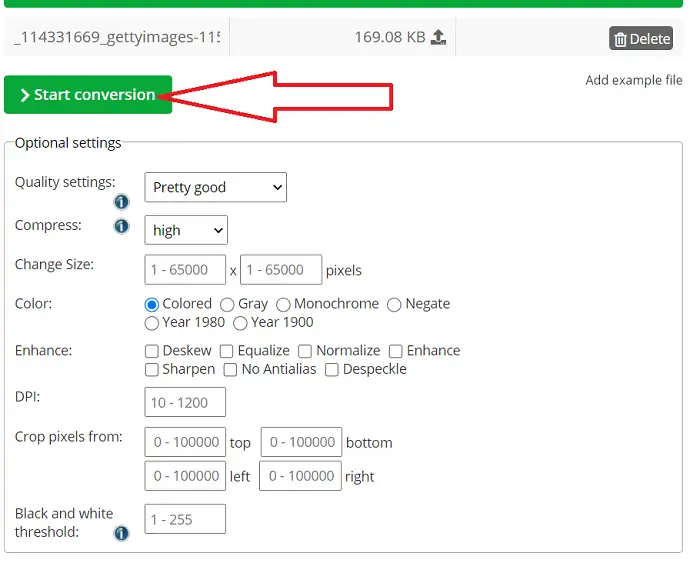
Setelah konversi selesai, Anda akan diarahkan ke halaman unduhan. Klik pada opsi unduh untuk menyimpannya di perangkat Anda.
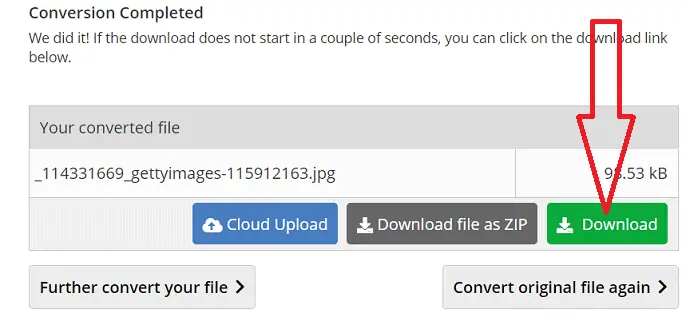
7. Cara mengonversi HEIC ke JPG menggunakan iMobie HEIC Converter
Langkah 1: Kunjungi halaman resmi iMobie HEIC converter menggunakan browser web apa pun. Anda dapat mengamati layar beranda seperti yang ditunjukkan pada tangkapan layar di bawah ini.
Pilih kualitas output gambar, Nonaktifkan opsi "simpan data EXIF" untuk menghapus data EXIF gambar. Pilih "Klik untuk memilih" untuk mengunggah gambar.
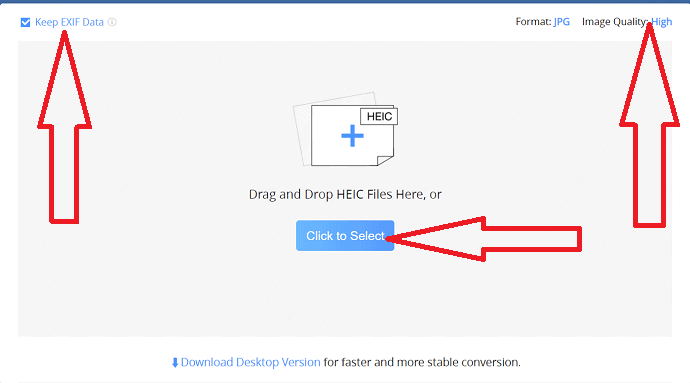
Langkah 2: Setelah gambar diunggah, itu memulai proses konversi. Setelah proses konversi selesai, opsi Unduh akan muncul di layar. Klik tombol unduh untuk menyimpannya di perangkat Anda.
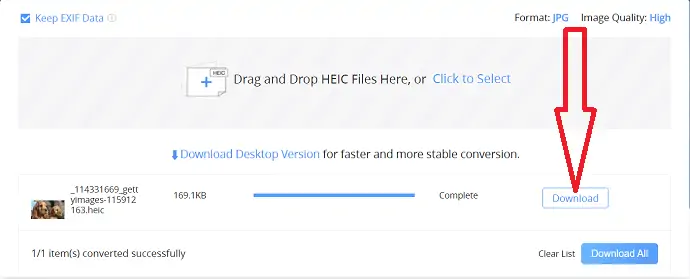
8. Bagaimana mengkonversi HEIC ke JPG menggunakan konverter Gratis
Ini adalah proses yang sangat sederhana untuk mengonversi HEIC ke JPG menggunakan alat FreeConverter. Mari cara menggunakannya:
Langkah 1: Kunjungi situs resmi alat online FreeConvereter menggunakan browser web apa pun. Ketuk tombol "Pilih file" dan unggah gambar HEIC yang Anda inginkan.
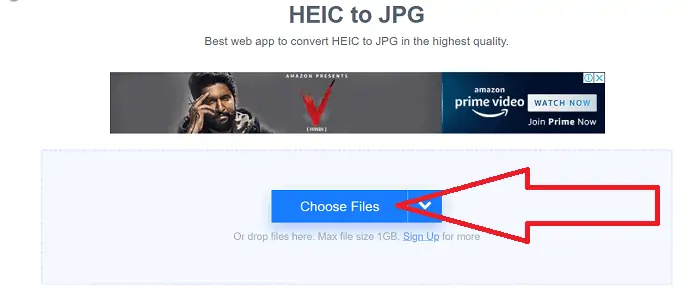
Langkah 2: Setelah file diunggah, klik opsi konversi JPG untuk memulai proses konversi.
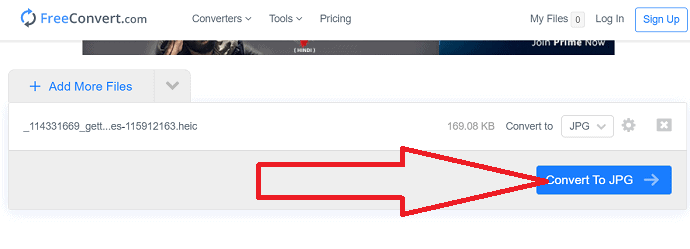
Langkah 3: Setelah proses konversi selesai, Anda akan diarahkan ke halaman unduhan. Klik "Unduh JPG" untuk menyimpan gambar yang dikonversi ke perangkat Anda.
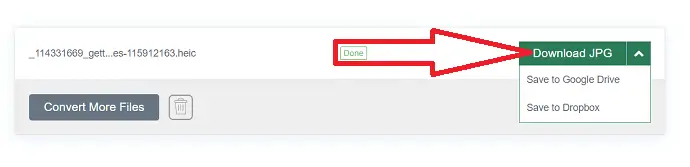
9. Bagaimana cara mengonversi HEIC ke JPG menggunakan CoolUtils
Langkah 1: Kunjungi halaman resmi CoolUtils untuk mengonversi HEIC ke JPG. Anda dapat mengamati layar beranda seperti yang ditunjukkan pada tangkapan layar di bawah ini. Unggah file HEIC yang ingin Anda konversi.
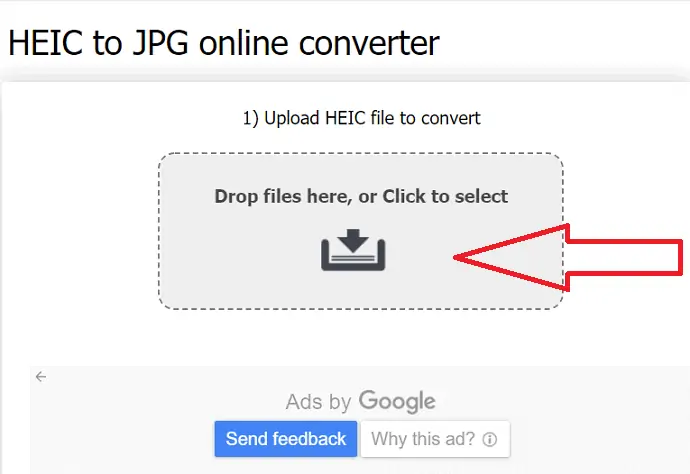
Langkah 2: Pilih format output sebagai JPG. Anda juga dapat mengubah ukuran dan arah gambar dengan memilih opsi terkait. Terakhir, klik pada "Opsi Unduh".
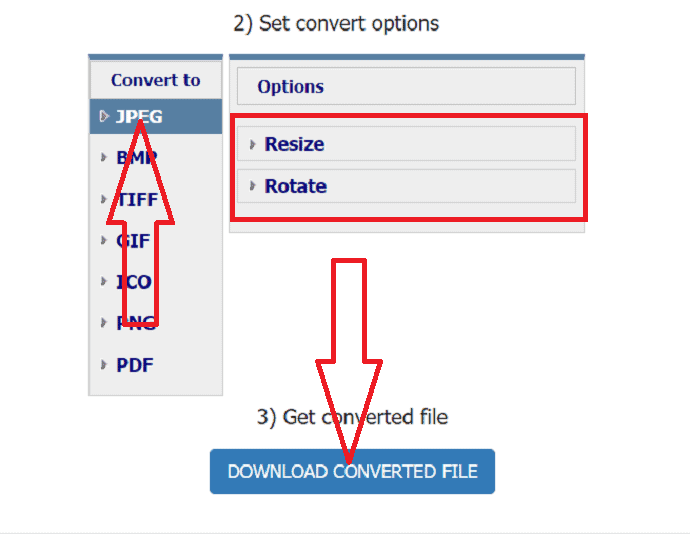
10. Bagaimana cara mengubah HEIC ke JPG menggunakan Aconvert?
Langkah 1: Kunjungi halaman resmi Aconvert PDF menggunakan browser web apa pun. Klik pada opsi Pilih file untuk mengunggah file HEIC.
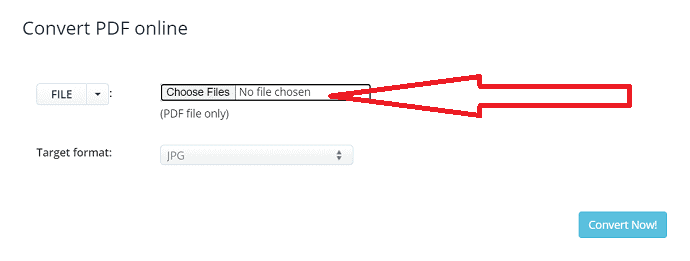
Langkah 2: Pilih format output sebagai JPG dan klik tombol "Konversi Sekarang". Ini memulai proses konversi. Setelah proses selesai, klik ikon "unduh".
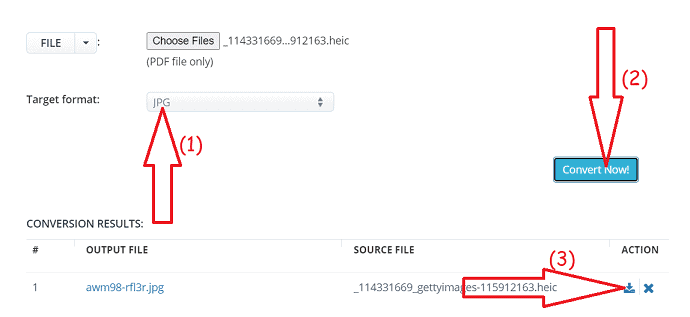
Langkah 3: Anda akan diarahkan ke halaman baru. Klik tautan, gambar akan ditampilkan di tab lain. Klik kanan padanya dan simpan di perangkat Anda. Jika tidak, cukup pindai kode QR menggunakan ponsel cerdas Anda dan simpan.
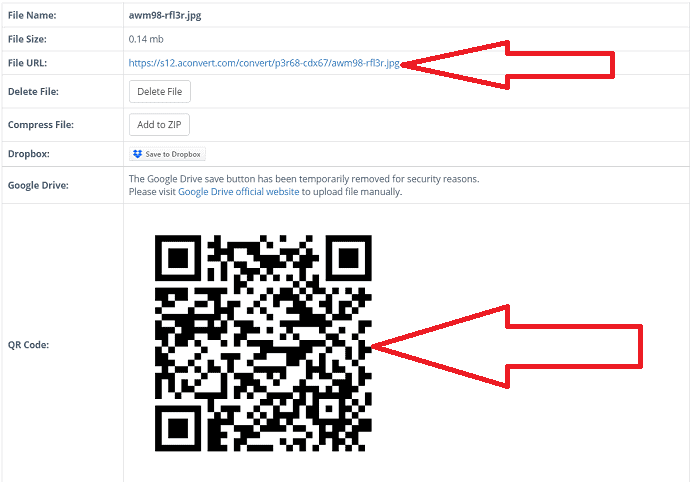
11. Bagaimana cara mengonversi HEIC ke JPG menggunakan konverter gambar Convert365?
Sangat mudah untuk mengonversi Banyak gambar HEIC ke JPG menggunakan pengonversi Gambar Convert365. Mari kita lihat prosesnya
Langkah 1: Buka situs resmi konverter gambar Convert365 menggunakan browser web apa pun atau klik tautannya. Ketuk tombol "Tambah file" untuk mengunggah file HEIC untuk konversi.
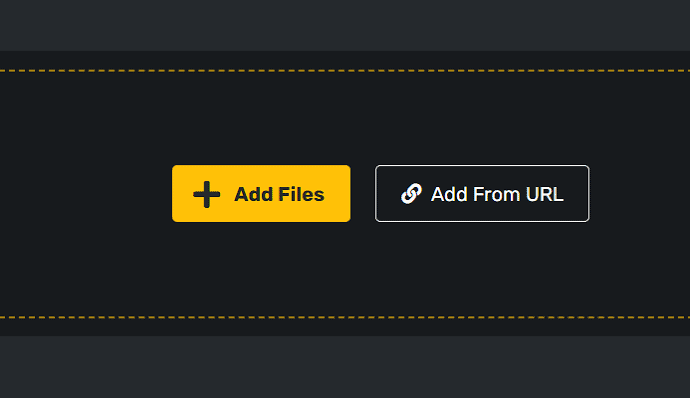
Langkah 2: Klik "convert to" dan pilih format output sebagai JPG dari kotak drop-down. Sekarang, klik "Mulai konversi".
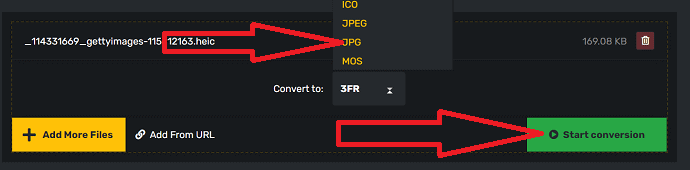
Terakhir, klik opsi Unduh untuk menyimpannya di perangkat Anda.
12. Bagaimana cara mengonversi HEIC ke JPG menggunakan AnyConv?
Buka halaman resmi konverter HEIC Anyconv menggunakan mesin pencari apa pun. Pilih opsi pilih file untuk mengunggah file untuk konversi.
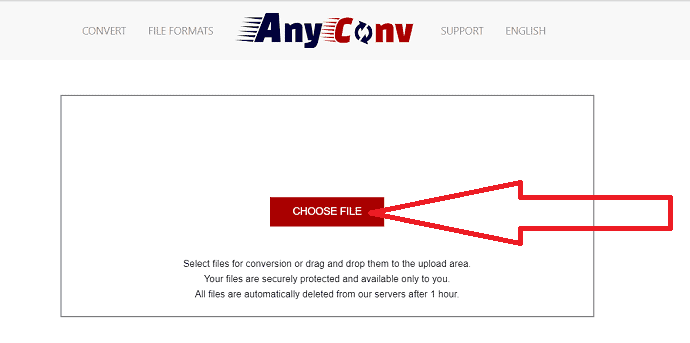
Setelah gambar diunggah, Anda akan diarahkan ke halaman baru. Pilih format output sebagai JPG dan klik Convert.
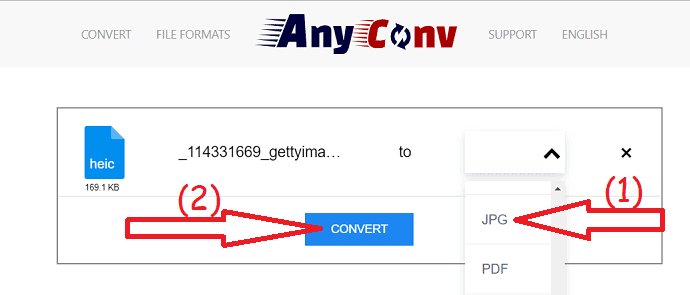
Setelah konversi selesai, Anda akan menemukan opsi Unduh JPG di layar. Klik untuk mengunduh gambar yang dikonversi.
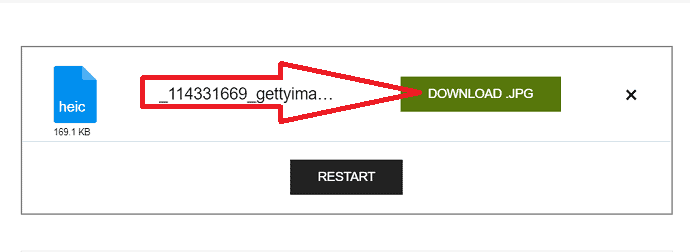
13. Bagaimana cara mengubah HEIC ke JPG menggunakan Onlineconvertfree?
Buka halaman resmi Onlineconvertfree menggunakan browser web apa pun atau klik tautannya. Klik pada opsi "pilih file" untuk memilih file yang ingin Anda konversi.
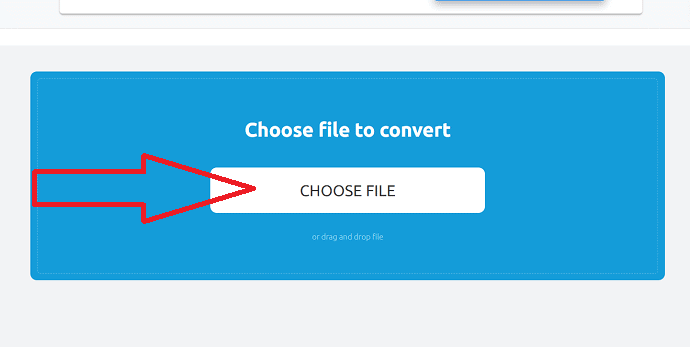
Pilih format output sebagai JPG dan klik "convert". Setelah konversi selesai, klik opsi unduh.
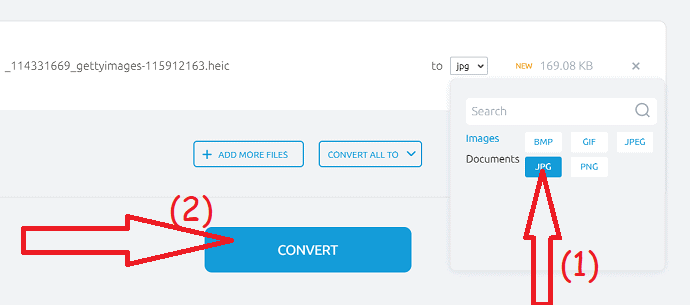
14. Bagaimana cara mengubah HEIC ke JPG menggunakan Convertio?
Convertio adalah alat online yang memungkinkan untuk mengonversi file HEIC ke format lain termasuk JPG. Berikut adalah proses untuk mengetahui cara menggunakannya
Langkah 1: Kunjungi halaman resmi convertio menggunakan browser web apa pun. Klik opsi "pilih file" pada antarmuka utama untuk mengunggah gambar HEIC.
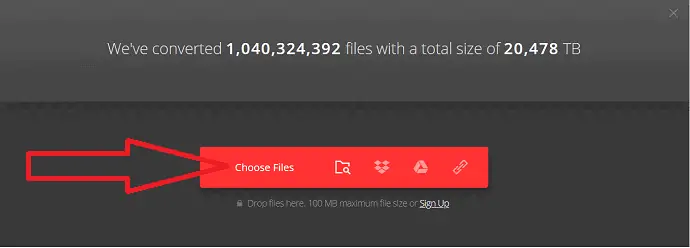
Langkah 2: Sekarang pilih format output sebagai JPG.
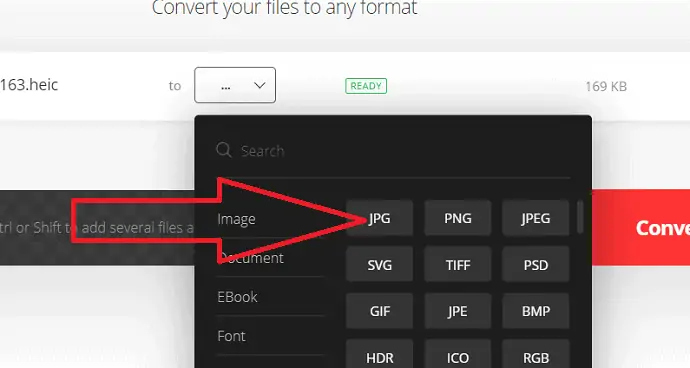
Langkah 3: Klik Convert untuk memulai proses konversi. Setelah proses selesai, klik "Unduh" untuk menyimpannya di perangkat Anda.
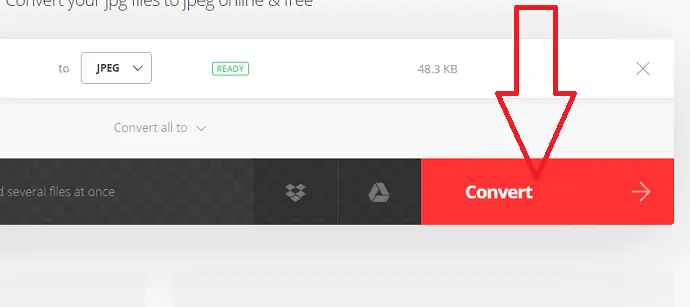
- Baca Juga: 9 Cara Gratis Mengompresi & Mengubah Ukuran Gambar secara online
Pikiran terakhir:
Pada artikel ini, kami telah memberikan daftar metode online dan offline yang membantu mengonversi gambar HEIC ke JPG. Dalam beberapa dari mereka adalah metode premium. Jika Anda tidak ingin menghabiskan uang, gunakan versi gratisnya. Tetapi versi gratis memiliki beberapa batasan. Jadi, selalu lebih baik menggunakan metode premium untuk konversi, kualitas, dan keamanan yang lebih baik. iMazing adalah alat offline terbaik untuk mengonversi HEIC ke JPG dengan kualitas output terbaik.
Anda juga dapat menggunakan alat online saat Anda tidak ingin menginstal perangkat lunak apa pun di perangkat Anda. Di antara semua alat online, CloudConvert dan HEICtoJPG adalah alat terbaik dan mudah.
Saya harap tutorial ini, Cara Mengonversi HEIC ke JPG , membantu Anda mengonversi gambar iPhone dari format HEIC ke format JPG paling biasa yang mudah kompatibel dengan OS apa pun. Jika Anda menyukai artikel ini, silakan bagikan dan ikuti WhatVwant di Facebook, Twitter, dan YouTube untuk kiat teknis lainnya.
Bagaimana mengkonversi HEIC ke JPG – FAQ
Bisakah saya mengonversi gambar HEIC ke JPG?
Ya. Anda dapat dengan mudah mengonversi gambar HEIC ke JPG menggunakan alat online atau offline apa pun.
Apakah ada aplikasi untuk mengonversi HEIC ke JPG?
Ada beberapa online dan online untuk mengonversi HEIC ke JPG. Beberapa dari mereka tercantum dalam artikel di atas. hanya pergi melalui mereka dan satu Anda.
Alat online mana yang terbaik untuk mengonversi HEIC ke JPG?
CloudConvert adalah alat online terbaik yang menempati tempat pertama dalam daftar kami.
Apakah ada alat offline untuk konversi terbaik?
iMazing adalah alat terbaik untuk mengonversi HEIC ke JPG dengan kualitas terbaik.
